Приложение Mi Home пользуется широкой популярностью среди пользователей благодаря предоставлению возможности дистанционного управления всевозможными устройствами «умного дома». И роботы-пылесосы не исключение. Установив такой плагин на смартфон, можно не только контролировать уборку из любой точки мира, но и получить доступ к данным своего пылесоса — будь то уровень заряда аккумуляторной батареи, либо техническое состояние всех узлов и деталей.
Синхронизация с телефоном
Процесс подключения пылесоса « Xiaomi » к мобильному телефону не составляет больших сложностей и состоит из нескольких этапов:
- С помощью Play market или AppStore (в зависимости от ОС телефона), скачивают и устанавливают специальную программу Mi Home.
- Перед синхронизацией у робота-пылесоса заряжают аккумуляторную батарею и включают его. На смартфоне также должны быть включены Wi-Fi, GPS, Bluetooth.
- В разделах приложения «Добавить устройство» — «Бытовая техника» находят иконку пылесоса и кликают по ней для начала процесса синхронизации. В случае возникновения сложностей подключения, пылесос перезагружают с помощью зажима и удерживания двух фронтальных кнопок на корпусе устройства.
- Если нужная модель не появилась в списке после перезагрузки пылесоса, её следует добавить вручную.
- После успешного соединения, появляется поле, в котором следует указать наименование Wi-Fi и пароль сети.
- На успешное окончание синхронизации укажет появившийся на главной странице приложения значок с наименованием модели пылесоса.
Управление уборкой
Существует несколько основных функций, доступ к которым открывает приложение Mi Home:
Робот пылесос Xiaomi инструкция по использованию, подключению и настройке
- Режим «Clean» — позволяет задать нужный порядок уборки.
- Режим «Doc» — отправляет робот-пылесос на док-станцию в случае, если уборка была закончена раньше срока.
- Режим «Timer» — управляет временем уборки помещения, а также периодичностью, с которой совершается чистка.
- Режим «Cleanup mode» — позволяет выставить необходимый способ уборки из представленных вариантов (в количестве 4 шт.). В зависимости от выбранной интенсивности, будет изменяться эффективность уборки, а также уровень шума работы пылесоса.
- Режим «Remte Control» — даёт возможность управления пылесосом в ручном режиме прямо с телефона.
Также имеется возможность получения всей информации о степени износа основных узлов роботизированного пылесоса «Xiaomi». Доступ к ней открывается в разделе «Care».
Возможные проблемы
В процессе подключения пылесоса к приложению на смартфоне пользователь может столкнуться со следующими трудностями:
| Невозможность подключения к точке доступа Wi-Fi | Решение данной проблемы заключается в смене адреса DNS. Для этого входят в настройки вай-фай, открывают активное подключение и переходят на пункт «Свойства сети», удерживая на нём палец 2-3 сек. Затем проходят путь «Изменить сеть» — «Дополнительно» — «Пользовательские», где меняют текущее значение DNS на 114.114.114.114. |
| Телефон iPhone | При наличии системного обеспечения iOS, процедура скачивания и установки приложения ничем не отличается от Android. Однако, пользователи могут столкнуться с проблемой отсутствия распознавания пылесоса «Xiaomi». В этом случае потребуется изменить регион (зайдя в «Profile» — «Setting» — «Regions», выбрать Китай или Индию). |
| Отсутствие возможности входа в учётную запись | Причиной может стать работа серверов, не воспринимающих трафик устройства. Для его маскировки устанавливают программу VPN, запускают её и выбирают другую страну (рекомендуется выбирать Германию или Сингапур). После этого, проводят повторную авторизацию в Mi Home. |
Настройка «Xiaomi» Mi Robot без приложения
Заводская комплектация роботизированного пылесоса «Xiaomi» не предусматривает специального приложения. Поэтому, чтобы максимально раскрыть функционал устройства, проводят следующие действия:
- Подключают док-станцию к сети и убирают лишнюю часть провода в предусмотренное для этих целей гнездо.
- Располагают базу таким образом, чтобы вокруг неё было достаточное количество свободного пространства — минимум 1 м впереди и 0,5 м по бокам.
- Выставляют робот-пылесос на базу. При этом, о правильности установления задних контактов будет сигнализировать лампочка на корпусе (начнёт мигать).
- Беспрерывное свечение лампочки указывает на полный заряд аккумуляторной батареи, и, при необходимости, возможность пылесоса приступать к работе.
- Цвет свечения светодиода указывает на уровень зарядки аккумулятора. Белый — полная зарядка, жёлтый — не менее половины, красный — не более 20%.
Мнение эксперта
Николай Петрович
Подстраничник для эксперта
Задать вопрос эксперту
Перед началом работы пылесоса, рекомендуется подготовить поверхность — убрать мелкие предметы и провода, а также перекрыть доступ устройства к ступеням, что предотвратит возможное падение и поломку.
Настроить «Xiaomi» Mi Robot через приложение
Для дистанционного управления пылесосом, достаточно подключить его к приложению для смартфонов Mi Home. Делают это в несколько шагов:
- Загружают и устанавливают приложение.
- После запуска Mi Home выбирают регион. Рекомендуемый — Америка, Европа или Сингапур, поскольку для серверов Китая установлена блокировка многих опций (например, Amazone).
- Создают аккаунт и входят в него.
- Добавляют в приложении свою модель робота-пылесоса.
- Включают Mi Robot и, удерживая клавишу на корпусе в течение нескольких секунд, дожидаются звукового сигнала. Именно он будет указывать на успешное подключение устройства к приложению.
- Выбирают на дисплее свой пылесос и точку доступа вай-фай.
- Назначают основное местонахождение пылесоса. (к примеру, «Кухня»).
После данных манипуляций, роботом-пылесосом можно управлять дистанционно, а также вносить необходимые настройки.
Добавляем пылесос в Homey
Чтобы провести интеграцию робота-пылесоса «Xiaomi» с Homey выполняют следующую процедуру:
- В Homey проводят установку плагина Xiaomi Mi Home. Для этого из данных потребуются ip-адрес и tоken пылесоса.
- В Homey вставляют новое устройство и в открывшемся поле вносят его данные.


Определяем координаты
Процедура определения координат выполняется в несколько шагов:
- Открывают приложение Mi Home и кликают на значок пылесоса — таким образом на экране высвечивается схема помещения.
- Прежде, чем вводить координаты, следует знать, что точкой отсчёта принято считать 25500Х25500. Это значение условно является начальным и соответствует расположению базы.
- Создают тестовую версию Flow. В столбец «When» размещают окно «This Flow is started». В столбец «Then» — значок «Mi Robot» и затем листают до действия «Send vacuum cleaner to target».
- Далее задают значение координат от точки отсчёта. Например, в тестовой версии можно добавить 500 и просмотреть результат движения — это позволит в дальнейшем хорошо ориентироваться в пространстве и легко попадать в нужную зону.

Обозначаем границы зон
Для выполнения этого действия проводят следующие манипуляции:
- В тестовой версии Flow заменяют действие «Send vacuum cleaner to target» на «Start zone cleaning».
- Значение координат выбирают экспериментальным путём. При этом, следует учитывать, что вторая координата в шаблоне должна иметь большее значение, чем первая. Иначе, верное функционирование пылесоса будет недоступным.
- Последнее значение в окне «Start zone cleaning» указывает на количество уборок и может составлять от одного до трёх повторов.

Добавляем в Homekit
Для установки и запуска данной функции посредством Siri, требуется провести следующие действия:
- В Homey добавляют виртуальную кнопку. Сделать это можно с помощью «Virtual devices».
- Затем создают Flow. Столбец «When» будет отвечать за информацию процесса активации виртуальной кнопки. Столбец «Then» будет выполнять роль карточки пылесоса, в которой указано действие «Start zone cleaning».
- Дополнительно должна присутствовать карточка, которая будет выключать виртуальную кнопку. Её отсутствие не даст возможности повторного запуска через помощник Siri, поскольку HomeKit будет воспринимать устройство как включённое и передача команды на Homey будет отсутствовать.
Роботизированные пылесосы бренда «Xiaomi» получили широкую популярность среди пользователей. И это неудивительно. Объёмный функционал, а также возможность дистанционного управления пылесосами с помощью специального приложения, дали возможность существенно экономить время и оптимизировать процесс уборки помещения. Также, дополнительным преимуществом служит возможность доступа к информации об износе всех узлов устройства.
Источник: pylesos.tech
Как настроить робот пылесос Xiaomi, подключить к приложению Mihome. Пошаговая инструкция
Для того чтобы правильно настроить подключение робота пылесоса от Xiaomi надо придерживаться определенных правил. Вам следует изучить все требования пользования пылесосом, так как это устройство имеет некоторые отличия от обычной бытовой техники.
Подготовка пылесоса к работе Прежде всего, для настройки «умного» пылесоса Xiaomi надо создать для него рабочие условия, что является важной частью установки и займет не так много времени.
1. Перед подключением робота-пылесоса требуется убрать все вещи, лежащие на полу, которые будут мешать уборке. 
2. Доковую станцию для подзарядки «умного» устройства обязательно нужно установить на ровную поверхность и сделать так, чтобы ее задняя часть дотрагивалась до стенки либо до паркета, а по краям от нее оставалось не меньше половины метра пустого пространства и метр с лицевой части. 
3. Для быстрой и правильной работы устройства нужно проверить сигнал сети, так как плохое соединение может сбить направление пылесоса и тогда вам придется самостоятельно относить его на место.
4. Перед уборкой нужно полностью зарядить батарею. В первый раз для запуска потребуется долгое нажатие клавиши включения и возвращение устройства на доковую станцию вручную. Для полноценного заряда аккумулятора требуется около четырех часов. Светодиодный индикатор батарейки на корпусе техники отображает состояние батареи. Если индикатор засветился красным светом – заряд меньше 20 %, желтым – 20 %-50 % и белым цветом – больше 50 %.

Чтобы «умное» устройство не нарушало границы нужной территории можно их обозначить специальной магнитной лентой Xiaomi Virtual Wall. Пылесос не будет выезжать за обозначенное место, так как воспримет его как стену. Ленту можно расположить на краю ступенек для того, чтобы избежать падения устройства. Специальная «стенка» не займет много места, но, к сожалению, она не входит в комплектацию и ее нужно покупать отдельно.

Настройка приложения Mi Home
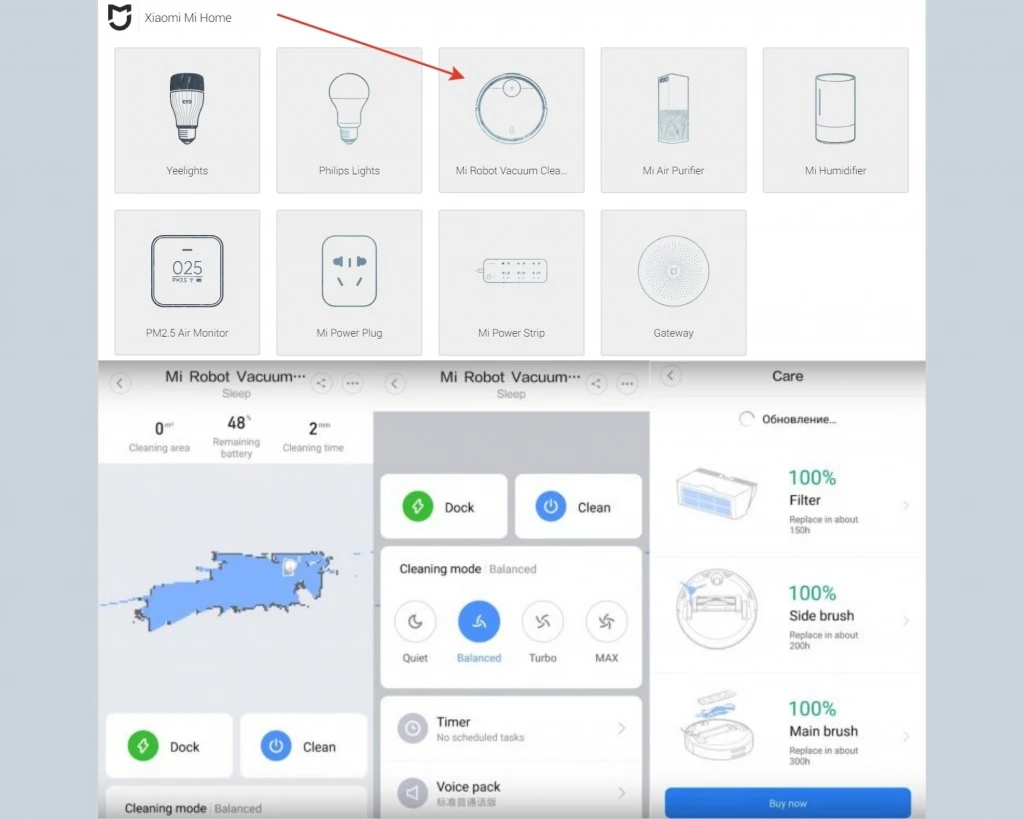
После подготовки пылесоса можно приступить к его синхронизации с помощью смартфона и сети. Для этого нужно выполнить определенные действия: 1. Для начала надо выполнить установку программы Mi Home. Она доступна для любой операционной системы смартфонов.
Если вам известно название региона выпуска вашего устройства выбирайте его в настройках, а если вы не уверены в названии нажимайте на вариант «Другие» (Other). 2. Необходимо зайти и зарегистрироваться в Mi-аккаунте. Это займет у вас немного времени.
3. Требуется включить адаптер на вашем смартфоне, убедиться в хорошем сигнале, а затем добавить робот-пылесос в систему Mi Home, чтобы управлять им дистанционно. Робот нуждается в постоянном наличии интернета, так как он постоянно находится в режиме онлайн и скачивает обновления из сервера. 4. Дальше следует добавить новое устройство и нажать на опцию Mi Robot Vacuum.
Либо же самостоятельно найти название в разделе «умных» пылесосов. Затем надо пройти синхронизацию и установить обновления, если они есть. 5. Для подключения умного устройства к интернету надо ввести ваш пароль от сети и немного подождать. 6. При отображении «умного» устройства в списке ваших устройств можно переходить к его использованию.
Сценарии уборки 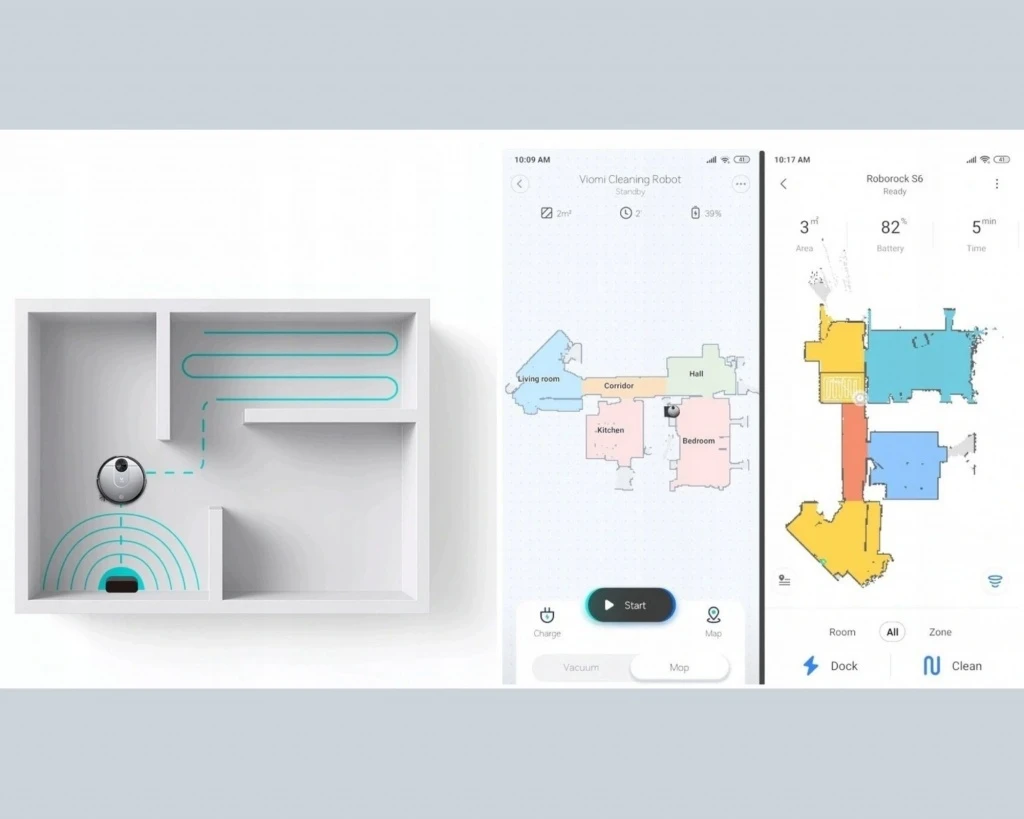
Существует два варианта уборки робота:
1. Автоматическая.
2. Локальная. Первый вариант обладает самостоятельным построением и делением карты местности. После анализа и оценки территории робот начинает наводить чистоту по всей комнате, а затем переходит к следующей. После окончания работы устройство возвращается на свое место. Вы можете настраивать частоту уборки через приложение. За местонахождением пылесоса можно наблюдать по карте.
Техника автоматически возвращается на док-станцию для зарядки и начинает убираться с места, на котором остановилась в последний раз. Локальная уборка применяется для определенных зон с помощью длительного нажатия кнопки Home. При таком варианте устройство придется перенести своими руками на территорию, требующую уборки, а после очищения техника сама вернется на свое место.
Также можно выбрать ручной режим работы и управлять самостоятельно роботом-пылесосом. Вы можете менять его интенсивность, начиная от тихого, и заканчивая самым мощным режимом. Что делать, если робот-пылесос не удается подключить? 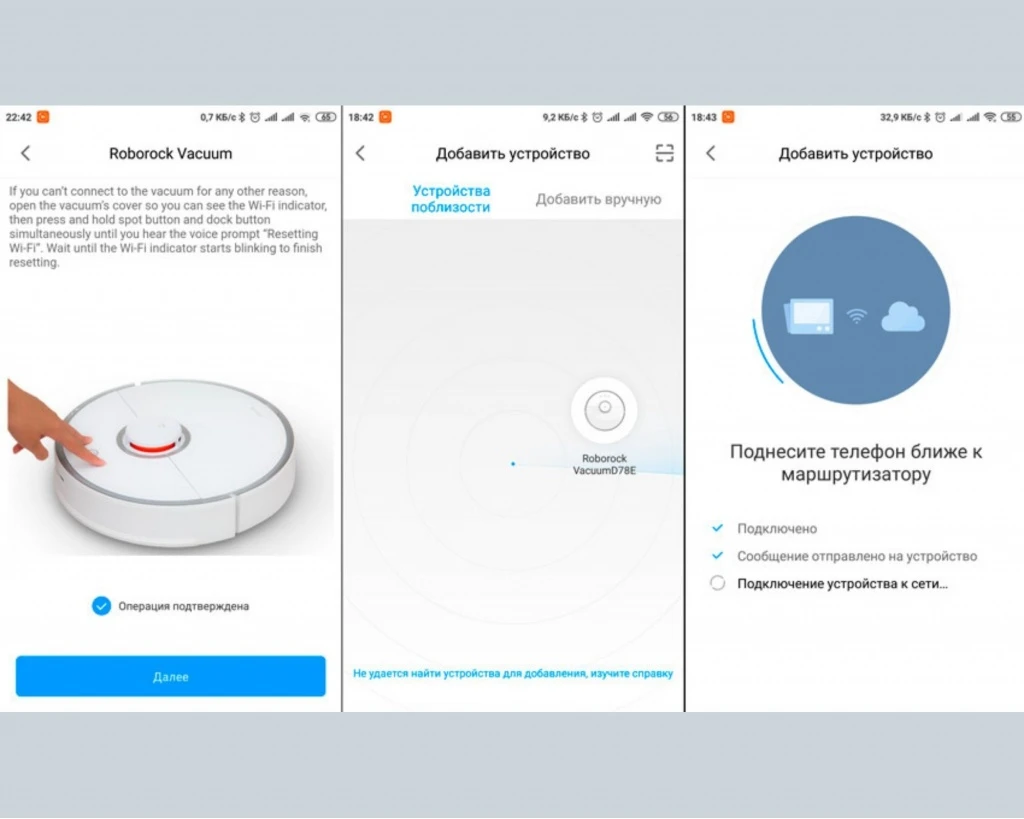
Если вам не удалось подключить «умное» устройство, то можно решить проблему с помощью предложенных ниже вариантов: 1. Попробуйте перезапустить приложение и заново подключиться к пылесосу. 2. Возможно, возникли проблемы с сетью и вам нужно сбросить ее настройки, зажав клавиши питания и Home до полной перезагрузки. Затем нужно снова ввести название вашей сети и пароль.
Робот может говорить на разных языках в зависимости от его прошивки. 3. Попробуйте сброс всех настроек техники и подключитесь заново, перезагрузив пылесос нажатием кнопки Reset. Купить робот-пылесос Xiaomi в Челябинске с гарантией вы можете в нашем магазине.
* При копировании материалов ссылка на MiShop74.ru обязательна.
Источник: mishop74.ru
Какое приложение скачать для робота пылесоса Xiaomi

Благодаря существующему приложению для умных пылесосов Сяоми у каждого пользователя открываются широкие возможности, позволяющие превратить стандартную уборку в комфортное пользование девайсом. В статье разберемся, какое приложение лучше скачать для управления роботом-пылесосом Xiaomi, как его установить и настроить.
Какая программа нужна для робота-пылесоса Xiaomi
Для дистанционного управления умными пылесосами Сяоми используется универсальная утилита MiHome.

Программа позволяет строить схемы движения по дому, убирать по отдельным зонам, устанавливать виртуальные стены, выбирать определенный график уборки и многое другое. Приложение доступно для скачивания на устройства с Android и iOS. На Андроиде утилита работает с четвертой версии, на iOS – с девятой посредством беспроводного Wi-Fi роутера на частоте 2,4 ГГц.
Подключение робота-пылесоса Сяоми к приложению MiHome
Для подключения умного пылесоса к мобильному, скачиваем MiHome с Play Market или App Store и выполняем такие действия:
- Запускаем программу, выбираем страну и регион «Россия».
- Жмем «Войти» и заполняем нужные данные либо создаем новый аккаунт.
- Добавляем устройство, для чего разрешаем доступ к местоположению.
- Запускаем робот и ждем, пока утилита его увидит.
- Коннектимся и выбираем маршрутизатор, установленный в доме. Вводим пароль Wi-Fi, после чего робот должен будет подключиться к сети.
- Устанавливаем местоположение.
- Подключение завершено.
Внимание! Независимо от модели роботизированного пылесоса, подключение происходит аналогично.
Функции приложения для робота-пылесоса Сяоми
С утилитой доступны следующие функции:
- Remte Control. Позволяет установить управление вручную.
- Cleanup mode. Можно выбрать нужный тип уборки для контроля уровня шума, мощности.
- Timer. Установка периода и времени уборки.
- Doc. Возврат девайса на место.
- Clean. Выбор порядка уборки.
Как подключить робот Xiaomi к русскому приложению
Ели вы испытываете неудобства в управлении умным пылесосом через приложение без русского языка, нужно просто установить переведенную версию.

Основой управления является MiHome. Все умные приборы Xiaomi в доме объединяются в одну единую сеть, а управление происходит из общего центра. Утилита для робота Сяоми адаптирована для работы в блоке. Чтобы воспользоваться тем или иным прибором, нужно нажать соответствующую иконку.
Для роботов-пылесосов Xiaomi выбирать приложения не приходится: используется универсальная утилита MiHome. Несмотря на это, у пользователя появляется гораздо больше возможностей для управления электронным помощником, чем без рассмотренной программы.
1 18 767 просмотров
От автора
Николай Семенов
Приветствую! Меня зовут Николай Семенов. Более 5 лет работал продавцом консультантом в известной торговой сети. На данный момент занимаюсь ремонтом бытовой техники и пишу статьи для сайта robotratings.ru на основе своего опыта. Каждая статья написана мной лично и основана на собственном опыте работы с роботами-пылесосами.
Источник: robotratings.ru